Советы по настройке
Lenovo
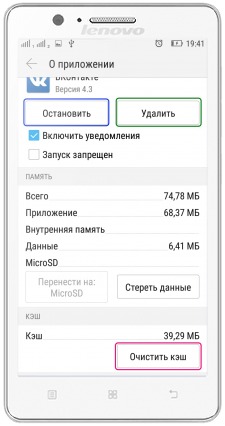
Устраняем сбой в работе приложения
- Откройте меню «Настройки» -> «Приложения» и перейдите во вкладку «Все» (так будет проще найти нужное приложение).
- Находим и открываем проблемную программу.
- В открывшемся меню ищем кнопку «Очистить кэш», жмем и выполняем перезагрузку смартфона (на всякий случай).

Рекомендации по оптимизации рабочих столов
- Не стоит увлекаться добавлением рабочих столов. Оптимальное их количество – 4-5, не зависимо от того, сколько приложений установлено в смартфоне.
- Однотипные приложения группируйте в папки (игры, для воспроизведения музыки, системные, для настройки и т.д.). Причем однотипные приложения желательно группировать не только по папкам, но и по рабочим столам.
- Не стоит увлекаться виджетами на рабочем столе. Они занимают много места и не всегда так уж необходимы и информативны. Кстати размер виджета в большинстве случаев можно изменить. Для этого нажмите (коротко) на виджет один раз, чтобы появилась вокруг него рамка, а затем уменьшите ее до нужного вам размера.
- Работа некоторых приложений может быть связана с различными уведомлениями, и запустить их можно тоже нажав на приходящее уведомление. Такие приложении можно «засунуть» куда-нибудь подальше, чтобы они постоянно не маячили перед глазами. При этом достаточно будет настроить экран уведомлений.
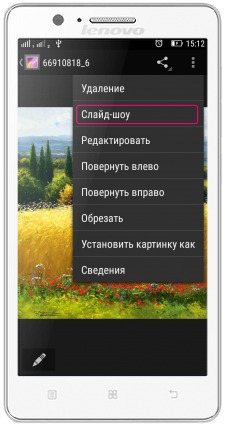
Как включить режим слайд-шоу
- Открываем приложение «Галерея».
- Выбираем папку, фотографии которой хотим просмотреть в режиме слайд-шоу.
- В верхнем меню (кнопка в виде трех вертикальных точек) выбираем пункт «Слайд-шоу». Воспроизведение начнется автоматически.
- Для остановки воспроизведения просто жмем на любое место отображаемого в данный момент фото или изображения.
*Запустить слайд шоу можно и из режима просмотра фотографий, когда на дисплее смартфона открыто фото или изображение. В этом случае действия аналогичны вышеописанным.
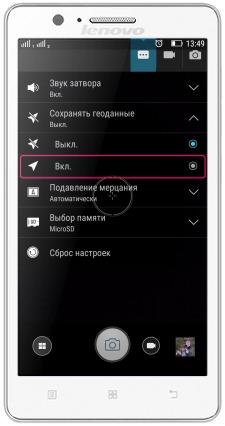
Как включить функцию географических координат
- Открываем приложение «Камера».
- Открываем меню «Настройки» (кнопка в виде шестеренки) и активируем пункт «Сохранять геоданные».
- Далее появиться автоматический запрос на активацию геолокации. Его необходимо подтвердить, иначе функция работать не будет.
*Перед съемкой желательно, чтобы смартфон сначала определили свое текущее местоположение (приложение «Карты» в папке «Google»).
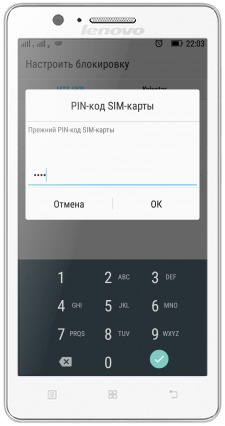
Установка блокировки SIM-карты
- Входим в меню «Настройки».
- В подменю «Безопасность» выбираем пункт «Настроить блокировку».
- Выбираем ту SIM-карту, для которой нужно задать функцию блокировки, ставим галочку напротив пункта «Блокировка SIM-карты» и изменяем PIN-код (при необходимости) в меню «Изменение PIN-кода SIM-карты».
*Если блокировка больше не нужна, просто снимаем галочку с пункта «Блокировка SIM-карты», введя предварительно ранее установленный PIN-код.


